Wenn ich mit einem geliebten Menschen auf meinem iPhone einen FaceTime-Videoanruf führe, mache ich manchmal gerne ein Foto, um den Moment festzuhalten.
Früher musste ich mich darauf verlassen, einen vollständigen Screenshot zu machen, um die Momente eines FaceTime-Videoanrufs festzuhalten. Mit iOS 11 und höher können Sie jetzt jedoch während eines FaceTime-Anrufs ein Live-Foto aufnehmen, das auch den Ton eindrucksvoll erfasst. Es ist schnell, einfach und macht Spaß. Wenn Sie sich auch fragen, wie Sie Live-Fotos von FaceTime auf dem iPhone erhalten, finden Sie hier die Schritte dazu.
Hinweis :Die Funktion ist auf bestimmte Länder und Regionen beschränkt.
- So aktivieren Sie Live-Fotos in FaceTime auf iPhone und iPad
- So nehmen Sie ein Live-Foto in einem FaceTime-Videoanruf auf dem iPhone auf
- Wo werden FaceTime-Fotos auf dem iPhone gespeichert?
- Was tun, wenn FaceTime Live Photo auf dem iPhone ausgegraut ist?
So aktivieren Sie Live-Fotos in FaceTime auf iPhone und iPad
Standardmäßig ist diese Funktion aktiviert, wenn Sie FaceTime einschalten. Aber wenn Sie jemand sind, der Einstellungen erforscht und optimiert, haben Sie es vielleicht eines Tages ausgeschaltet. Bevor wir fortfahren, nehmen wir uns also dreißig Sekunden Zeit, um sicherzustellen, dass alles glatt läuft.
- Öffnen Sie die iPhone-Einstellungen , scrollen Sie nach unten und tippen Sie auf FaceTime .
- Stellen Sie sicher, dass der Schalter neben FaceTime Live Photos steht ist grün.
- Wichtig :Zum Aufnehmen von Live-Fotos auf FaceTime muss die andere Person diese Option ebenfalls aktivieren.
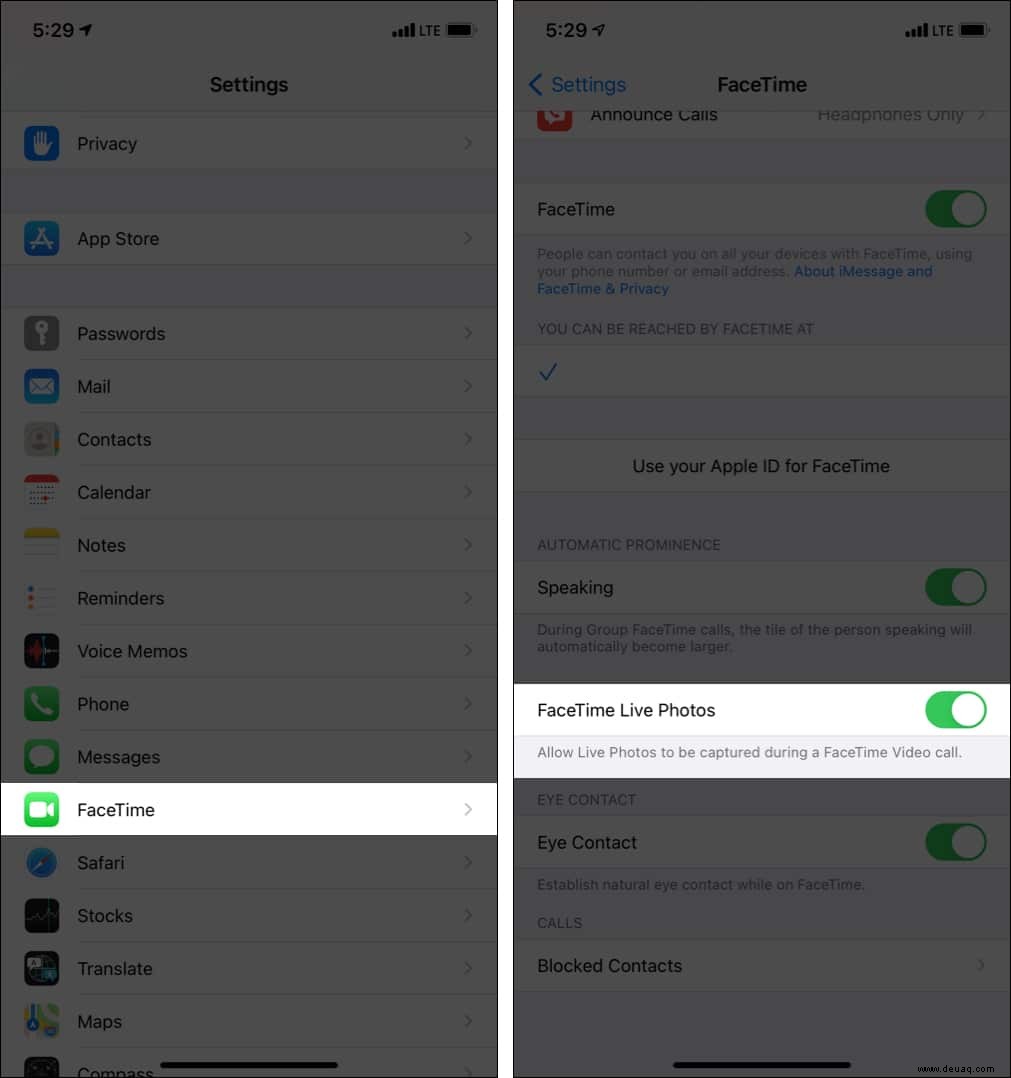
So nehmen Sie ein Live-Foto in einem FaceTime-Videoanruf auf dem iPhone auf
- Tippen Sie bei einem FaceTime-Anruf mit einer einzelnen Person auf den weißen, runden Auslöser von links unten.
- Wenn Sie sich in einem Gruppen-FaceTime-Anruf befinden, tippen Sie auf die Kachel der Person . Tippen Sie als Nächstes auf das Symbol mit den zwei nach außen gerichteten Pfeilen und tippen Sie abschließend auf den weißen Auslöser .
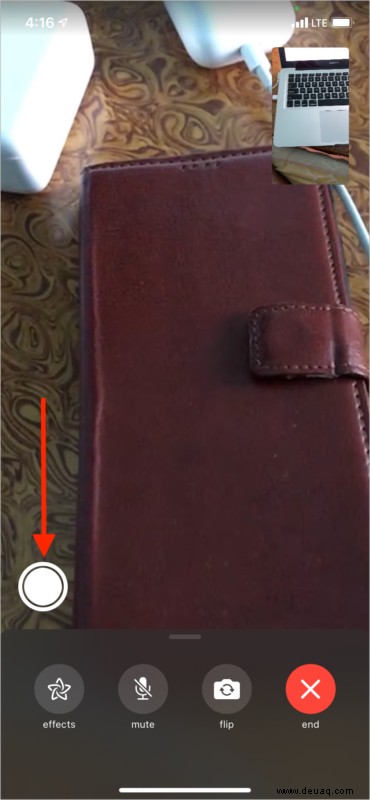
Wichtig :Wenn Sie auf ein Live-Foto klicken, wird die andere Person darüber benachrichtigt. Und wenn sie auf ein Live-Foto klicken, werden Sie darüber benachrichtigt. Dort steht, dass Name/Nummer/E-Mail ein FaceTime-Foto gemacht hat . (siehe Bild unten)
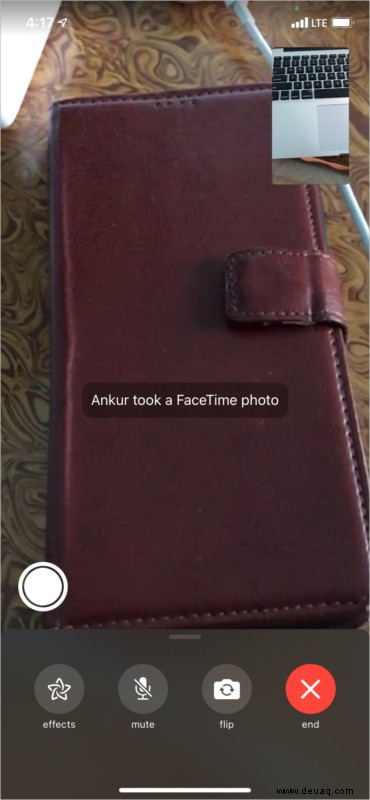
Wo werden FaceTime-Fotos auf dem iPhone gespeichert?
Da es sich um Live-Fotos handelt, werden sie an ihrem üblichen Ort in der iPhone Fotos-App gespeichert .
Um alle Ihre gespeicherten Live-Fotos von FaceTime anzuzeigen, öffnen Sie die Fotos-App und vergewissern Sie sich, dass Sie sich in den Alben befinden Tab. Scrollen Sie als Nächstes nach unten und tippen Sie unter Medientypen auf Live-Fotos .
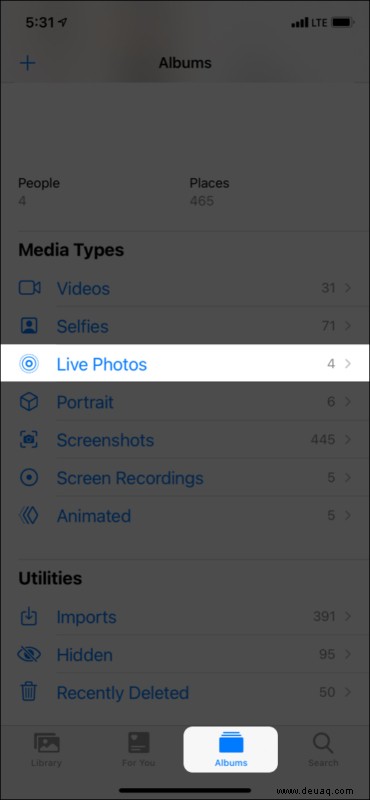
Was tun, wenn FaceTime Live Photo auf dem iPhone ausgegraut ist?
- Vergewissern Sie sich, dass die Funktion aktiviert ist
- Stellen Sie sicher, dass das Gerät kompatibel ist
- Software aktualisieren
- Starten Sie die Geräte neu
- Schalte FaceTime aus und wieder ein
Stellen Sie sicher, dass die Funktion aktiviert ist
Wenn Sie oder die Person auf der anderen Seite bei einem FaceTime-Anruf nicht auf Live-Fotos klicken können, kann dies daran liegen, dass einer von Ihnen diese Funktion deaktiviert hat. Befolgen Sie also die obigen Schritte und stellen Sie sicher, dass es für beide Parteien aktiviert ist.
Stellen Sie sicher, dass das Gerät kompatibel ist
Live-Fotos gab es erstmals mit dem iPhone 6s und 6s Plus. Wenn Sie oder die Person am anderen Ende ein älteres iPhone verwenden, funktioniert es nicht. Wenn auf dem Mac macOS High Sierra oder höher nicht ausgeführt wird, sind FaceTime Live Photos möglicherweise ausgegraut.
Software aktualisieren
Einer der Gründe für ein ausgegrautes FaceTime-Anruffoto könnte sein, dass einer oder beide von Ihnen eine alte iOS-Version verwenden. Es ist unwahrscheinlich, da diese Funktion nun seit vier Jahren existiert und das unterstützende iPhone mindestens alle vier Jahre aktualisiert worden sein muss. Wenn nicht, aktualisieren Sie Ihr iPhone und bitten Sie die andere Person, es ebenfalls zu aktualisieren.
Starten Sie die Geräte neu
Manchmal können einige Störungen FaceTime Live Photos verhindern. Um dies zu beheben, starten Sie die iPhones oder Macs neu, die für den Videoanruf verwendet werden.
FaceTime aus- und einschalten
Wenn nichts hilft, öffnen Sie abschließend die Einstellungen → FaceTime → ausschalten. Starten Sie Ihr iPhone neu und befolgen Sie die gleichen Schritte, um es wieder einzuschalten. Wenn das Problem weiterhin besteht, bitten Sie die andere Person, dieser Lösung zu folgen. Es würde auch helfen, sicherzustellen, dass FaceTime richtig funktioniert.
So können Sie auf Ihrem iPhone und iPad auf FaceTime Live Photos klicken. Ich hoffe, der Beitrag war hilfreich. Wenn Sie nicht möchten, dass jemand Ihre Nahaufnahmen macht, befolgen Sie die gleichen Schritte, um FaceTime Live Photos zu deaktivieren. Wenn sie möchten, können sie jedoch einen Screenshot machen (und Sie werden nicht einmal darüber benachrichtigt 😛)
Zusätzliche Informationen :Sind Sie ein Mac-Benutzer? Öffnen Sie FaceTime → FaceTime in der oberen Menüleiste → Einstellungen → Aktivieren Sie das Kontrollkästchen Aufnahme von Live-Fotos während Videoanrufen zulassen .
Weitere FaceTime-Posts für dich:
- 9 lustige Spiele, die du mit Freunden über FaceTime spielen kannst
- Aufzeichnen eines FaceTime-Anrufs auf iPhone, iPad und Mac
- So verwenden Sie FaceTime-Effekte auf iPhone und iPad
- So verwischen Sie den Hintergrund in FaceTime-Videoanrufen in iOS 15